本教程向武林網(wǎng)的朋友們介紹利用3ds Max打造真實(shí)版梵高吶喊油畫方法。教程難度中等,在制作前首先要腦海中構(gòu)建制作步驟:一、概述 二、在3ds Max中所作的準(zhǔn)備 三、在ZBrush中建模 四、3ds Max 五、Photoshop ,教程思路很清晰,推薦過來,一起來學(xué)習(xí)吧。下面我們先來看看最終效果圖:

下面我們開始制作:
一.概述 我使用了幾個(gè)軟件來創(chuàng)建“瘋狂”這個(gè)作品中的角色。基礎(chǔ)的網(wǎng)格是在3D Studio Max 8中創(chuàng)建的,我試圖捕捉伴隨著尖叫的面部表情,抓住人物在一瞬間看到某個(gè)可怕地東西時(shí)恐懼的表情。一些可能會(huì)改變?nèi)艘簧囊恍〇|西。為了展現(xiàn)出這種恐懼的效果,我決定不僅僅給模型添加一個(gè)合適的面部表情,而且整個(gè)身體的姿勢(shì)也要適合這個(gè)表情,達(dá)到整體的給人恐懼的感覺。(圖01)
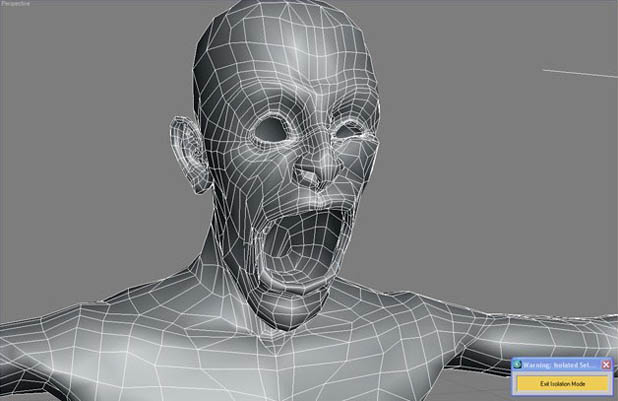
圖01
二.在3ds Max中所作的準(zhǔn)備
我先是將角色的姿勢(shì)設(shè)置成為“T”字型的,這方便我們后面的修改工作。注意細(xì)節(jié)的地方,我只是設(shè)計(jì)了他的上半身的部分,腰部以下完全不用考慮。我最初的設(shè)想是要做一個(gè)半身像的。最后,我選擇了一個(gè)比較接近的框架,僅僅只有頭部的部分是可以被看到的。
此外,我分別對(duì)眼睛、舌頭、牙齦和牙齒進(jìn)行建模,然后,在重置XForm 后,我開始將虛擬骨骼應(yīng)用到我的角色上面。接著將MAX里面的虛擬骨骼動(dòng)畫系統(tǒng)應(yīng)用到每根骨頭上來給他們制造一個(gè)近似造型的效果。這樣可以促進(jìn)骨骼擺動(dòng)。下一階段是皮膚修改器,這一階段你可以通過改動(dòng)骨骼來修改網(wǎng)格。我們?cè)趕tack里面勾選上皮膚修改器,在他的選項(xiàng)中,我們添加骨骼,并選中所有的骨骼,開始進(jìn)入下一步:擺動(dòng)。
這個(gè)過程要用到“編輯封裝線”這個(gè)按鈕。我采用的方法是沿著網(wǎng)格線繪制封裝線。在繪制選項(xiàng),我設(shè)置MAX的強(qiáng)度為0.15,MAX的尺度為0.5 。沿著網(wǎng)格線繪制,我適當(dāng)?shù)臄[動(dòng)了下骨骼。藍(lán)色部分的區(qū)域標(biāo)識(shí)著在網(wǎng)格上,這部分對(duì)骨骼的影響最小(大概是0.1)。紅色部分顯示是影響最大的(大概1.0左右)。所有的中間的顏色,如黃色或橙色,顯示所有匹配值在0.1 ~ 1.0之間。然后我刪除身體的下部,并擺動(dòng)一下,導(dǎo)入到Zbrush中(圖02、03、04)。

圖02
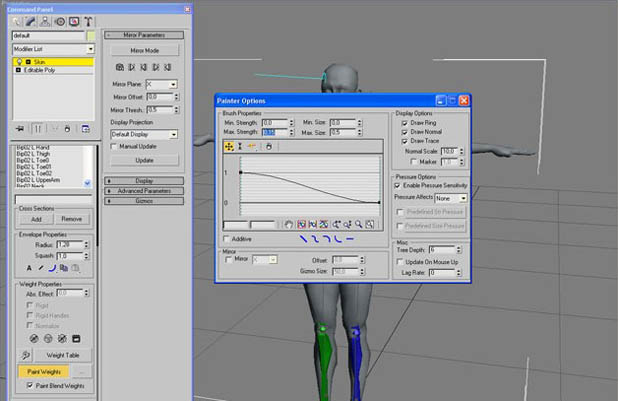
圖03
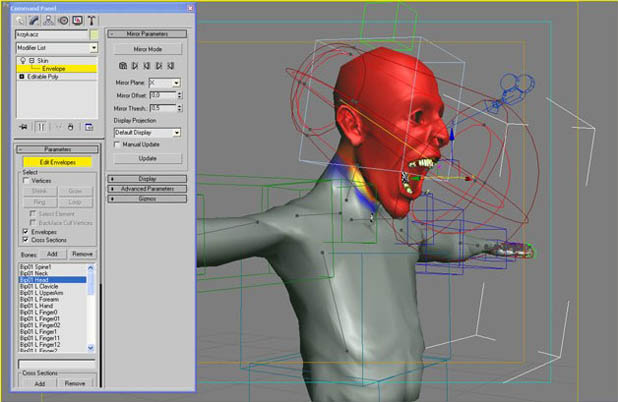
圖04
三.在ZBrush中建模
ZBrush 軟件對(duì)CG藝術(shù)家來說,是一個(gè)非常靈活的軟件,讓你能快而簡(jiǎn)單的建模。它也有合適的工具來創(chuàng)建置換貼圖和凹凸貼圖。通過使用“投影”選項(xiàng)單,在PS中繪制紋理也是可能的。所以,我導(dǎo)入模型到Zbrush中,開始制作模型的細(xì)節(jié)。我加厚圖像,添加更多的褶皺知道達(dá)到4的水平(工具>幾何形狀>4)。
在這個(gè)過程中,我開始用投影大師為皺紋、孔隙和其他細(xì)微差別的面部肌膚建,僅僅激活了“變形”選項(xiàng)。關(guān)掉筆刷的MRGB 選項(xiàng),只勾選了Zadd' 和 ‘Zsub' 選項(xiàng), 設(shè)置Z強(qiáng)度參數(shù)為11 。在這里使用各種參數(shù)設(shè)置來制造皮膚上的毛發(fā)。我選擇“普通畫筆”,加載alpha,并選擇矩形筆畫。當(dāng)褶皺都準(zhǔn)備好了,我將數(shù)據(jù)導(dǎo)入到畫布,從而退出投影大師。我將圖設(shè)置成不同的效果,并重復(fù)整個(gè)過程。繪制皮膚和其他東西。
現(xiàn)在開始貼圖,首先我們?yōu)槲覀兊慕巧珓?chuàng)建紋理,在設(shè)置紋理的寬度和高度為4096,點(diǎn)擊“新建”。然后,在'工具>多邊形 >標(biāo)識(shí)中,我們?cè)O(shè)置盡可能低的細(xì)分水平。然后我們'工具>紋理>標(biāo)識(shí)下,點(diǎn)擊自適應(yīng)UVTiles,為角色創(chuàng)造貼圖。為了確保貼圖是正確的,我們也可以點(diǎn)擊“UV重疊檢查'選項(xiàng)。
我們可以創(chuàng)建置換貼圖了,在工具選項(xiàng)下我們移動(dòng)到置換,創(chuàng)建置換貼圖,接著是用Zbrush來創(chuàng)建貼圖,這個(gè)部分做完后,置換貼圖儲(chǔ)存為alpha標(biāo)識(shí)。導(dǎo)入并垂直旋轉(zhuǎn),然后開始繪制紋理。紋理的創(chuàng)建和面部的規(guī)格差不多,同樣是用的投影大師做的。不同的部分是,我們選中色彩和減淡選項(xiàng),其他的全部不勾選。我使用了定向刷和DragRect。圖片的各個(gè)部分都被加載到紋理槽。在界面的中間,我關(guān)閉了“添加”選項(xiàng),只是選中‘RGB'按鈕,調(diào)節(jié)界面上物體的集中強(qiáng)度。
這個(gè)過程重復(fù)多遍,退出PM,然后旋轉(zhuǎn)物體來獲得一個(gè)不同的視角。所有的紋理準(zhǔn)備好后,我們將它垂直旋轉(zhuǎn)并導(dǎo)出來。我制作了很多的渲染測(cè)試,然后到處最低厚度的obj格式的文件(圖05-圖11)。

圖05
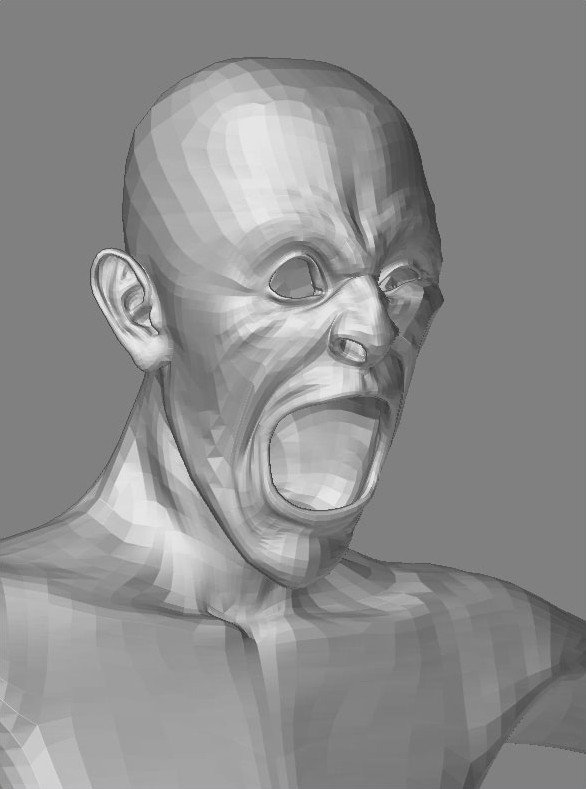
圖06
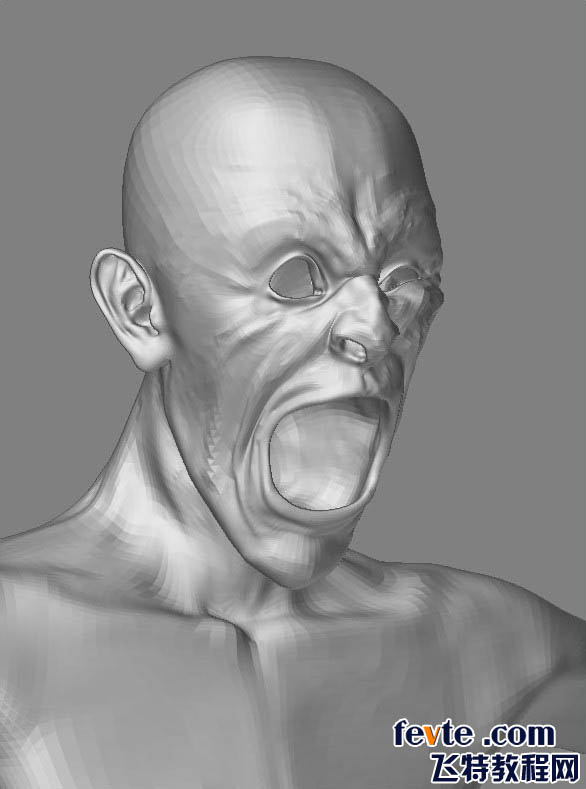
圖07
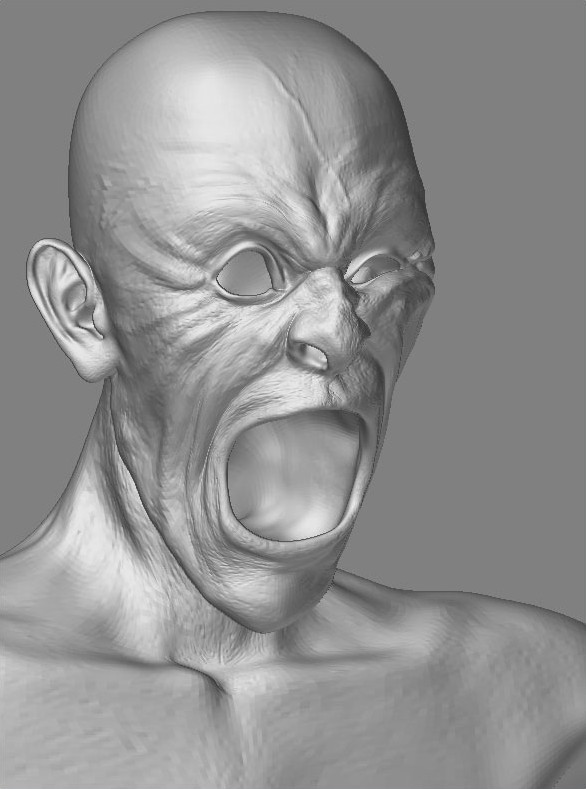
圖08
新聞熱點(diǎn)
疑難解答
圖片精選